Како да ресетујете, извезете, увезете подразумеване асоцијације апликација на Виндовс 11/10
Виндовс 10 на радној површини има мноштво доступних апликација. Готово(Almost) свака врста софтвера је доступна за Windows 11/10 . Чак и ако желите да направите пречицу за копирање и лепљење, имате бесплатни софтвер који то аутоматски ради за вас. Ово корисницима даје широк избор програма за извршавање различитих врста датотека.
Неки људи очекују да се ХТМЛ(HTML) или ПХП(PHP) датотеке отварају помоћу Висуал Студио Цоде(Studio Code) - а, али не и са Нотепадом –(Notepad –) који је подразумевани уређивач за отварање таквих датотека. Или, неки људи више воле да ВЛЦ Медиа Плаиер(VLC Media Player) отвара своје МКВ(MKV) датотеке, а не уграђену апликацију Филмови и ТВ (у неким регионима Филмови(Films) и ТВ). Виндовс(Windows) им дозвољава да сами бирају на овај начин, али када корисник изврши ажурирање функције, ова подешавања се често изгубе, а Виндовс(Windows) све враћа на подразумеване вредности.
Дакле, данас ћемо покушати да направимо резервну копију ових подешавања конфигурације и научимо како да је вратимо само да бисмо вратили сва подешавања као што су била пре ажурирања.
Ресетујте подразумеване асоцијације апликација(Reset Default App Associations) преко подешавања(Settings)
Виндовс 11

Да бисте ресетовали подразумеване асоцијације апликација Виндовс 11(Reset Default App Associations Windows 11) , отворите Settings > Apps > Default апликације и померите се надоле док не видите 3 подешавања у којима можете да урадите оно што је потребно.
Виндовс 10

У оперативном систему Виндовс 10(Windows 10) отворите Settings > Default апликације и тамо можете да унесете промене.
Извоз(Export) и увоз подразумеваних асоцијација апликација(Import Default App Associations) на Windows 11/10
Увек препоручујемо да направите тачку за враћање система тако да кад год се такве грешке догоде, можете једноставно да се вратите на претходно познато стабилно стање вашег рачунара.
Извезите конфигурацију помоћу командне линије(Command Prompt)
Пре свега, почните отварањем командне линије са привилегијама на нивоу администратора(Command Prompt with Administrator level privileges) . Да бисте то урадили, притисните комбинацију тастера WINKEY + X или кликните десним тастером миша на дугме Старт(Start) и кликните на Командни редак (Администратор). (Command Prompt (Admin).) Кликните(Click) на Да(Yes) за упит за УАЦ(UAC) или контролу корисничког налога(User Account Control) који добијете.

Сада унесите следећу команду и притисните Ентер(Enter) .
dism /online /Export-DefaultAppAssociations:"%UserProfile%\Desktop\DefaultApplicationAssociations.xml"
Ово ће креирати датотеку под називом ДефаултАпплицатионАссоциатионс.кмл (DefaultApplicationAssociations.xml ) на вашој радној површини.
Када га отворите помоћу Нотепад(Notepad) -а или било ког сличног уређивача као што је Висуал Студио Цоде(Visual Studio Code) или Сублиме Тект(Sublime Text) , видећете сличне типове датотека и њихову повезаност са програмима.
Можете користити ову датотеку да бисте вратили своју конфигурацију у било које време. Дакле, прављење резервне копије ове датотеке је паметна ствар.
Поново покрените(Reboot) рачунар да би промене ступиле на снагу.
Повезано(Related) : Како да конфигуришете, извезете, увезете асоцијације датотека(Configure, Export, Import File Associations) у Виндовс 11/10.
Увезите конфигурацију помоћу командне линије(Command Prompt)
Поново(Again) отворите прозор командне линије(Command Prompt Window) са привилегијама на нивоу администратора .(Administrator)

Сада унесите следећу команду и притисните Ентер(Enter) .
dism /online /Import-DefaultAppAssociations:"%UserProfile%\Desktop\DefaultApplicationAssociations.xml"
Сада, уверите се да сте унели путању датотеке асоцијације апликације за резервну копију у команду.
Када се успешно заврши, добићете поруку која каже : Операција је успешно завршена.(The operation completed successfully.)
Поново покрените(Reboot) рачунар да би промене ступиле на снагу.
Прочитајте:(Read:) Како уклонити асоцијације типова датотека помоћу уређивача регистра
Ресетујте конфигурацију асоцијације апликације(Application Association Configuration) помоћу командне линије(Command Prompt)
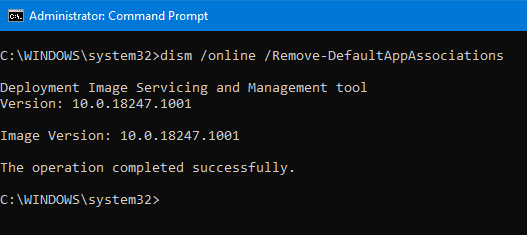
Опет, у повишеној командној линији(Command Prompt) унесите следећу команду и притисните Ентер(Enter) .
dism /online /Remove-DefaultAppAssociations
Када се успешно заврши, добићете поруку која каже : Операција је успешно завршена.(The operation completed successfully.)
Поново покрените(Reboot) рачунар да би промене ступиле на снагу.
Надам се да овај савет ради за вас.(Hope this tip works for you.)
Related posts
Како да конфигуришете, извезете, увезете асоцијације датотека у Виндовс 11/10
Како ресетовати све асоцијације датотека на подразумеване вредности у оперативном систему Виндовс 11/10
Подесите или промените асоцијације датотека и екстензије у оперативном систему Виндовс 11/10
Поправите покварену асоцијацију ЕКСЕ датотека у оперативном систему Виндовс 11/10
Извоз и увоз подразумеваних асоцијација апликација у Виндовс 10
Апликација Пхотос се руши са грешком система датотека у оперативном систему Виндовс 11/10
Како променити иконе датотека и фасцикли у оперативном систему Виндовс 11/10
Како уклонити ОнеДриве икону из Филе Екплорер-а у оперативном систему Виндовс 11/10
Како променити подразумевани улазни уређај за звук у оперативном систему Виндовс 11/10
Резервна копија ваших података још увек није направљена - Историја датотека у оперативном систему Виндовс 11/10
Како закачити датотеку или фасциклу у мени Старт у оперативном систему Виндовс 11/10
Како ручно инсталирати управљачки програм користећи .ИНФ датотеку у оперативном систему Виндовс 11/10
Оптимизујте, компримујте и смањите величину ПДФ датотеке у оперативном систему Виндовс 11/10
Подесите или промените подразумевани Медиа Плаиер у оперативном систему Виндовс 11/10
Бесплатан софтвер за проналажење и уклањање дупликата датотека за Виндовс 11/10
Прикажи све детаље у дијалогу за потврду брисања датотеке у оперативном систему Виндовс 11/10
Како да искључите обавештења о апликацијама помоћу уређивача регистра у оперативном систему Виндовс 11/10
Како лако поново покренути Виндовс Филе Екплорер у оперативном систему Виндовс 11/10
Најбољи бесплатни софтвер за компресију датотека за Виндовс 11/10
Искључите приказ недавних уноса претраге у Филе Екплорер-у у оперативном систему Виндовс 11/10
